Hanki parannettu IE-välilehden integrointi Firefoxiin
Rakastatko ajatusta siitä, että IE-välilehti on integroitu Firefoxiin, mutta toivot, että siellä olisi enemmän ominaisuuksia? Nyt voit nauttia IE-välilehden integroinnista sekä evästeiden synkronoinnin ja Adblock Plus -palvelun käytön kanssa.
Perustaa
Kun olet asentanut laajennuksen ja käynnistä Firefoxin uudelleen, ainoa havaittava käyttöliittymän ero on pienempi Firefox-kuvake oikeassa alakulmassa. Näin näet, jos siirrät hiiren kuvakkeen päälle…
Huomautus: Voit lisätä työkalupalkin painikkeen, jos haluat käyttää "Mukauta työkalupalkkia".
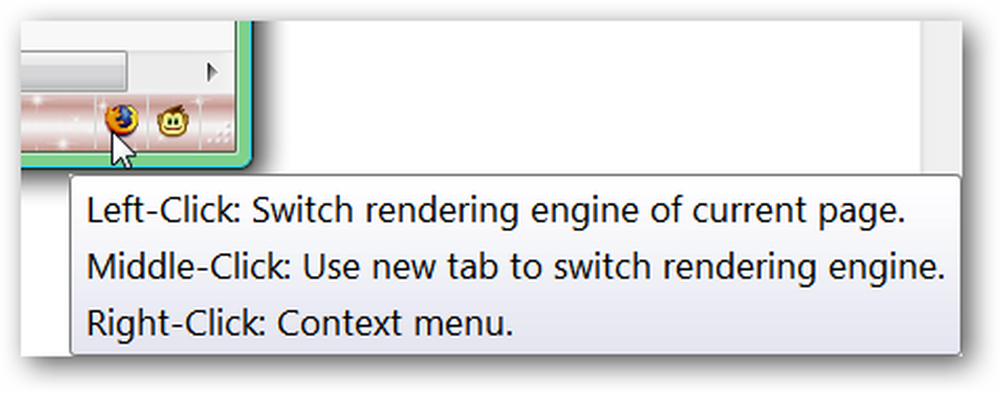
Tämä on oikeanpuoleinen valikko kuvaketta varten. Huomaa, että voit avata nykyisen verkkosivun "Ulkoinen sovellus" -toiminnossa sekä vaihtaa muokkausmoottoreita tai käyttää asetuksia. Oletus ”Ulkoinen sovellus” on Internet Explorer, mutta se voidaan asettaa toiseen selaimeen, jos haluat (kiva!).
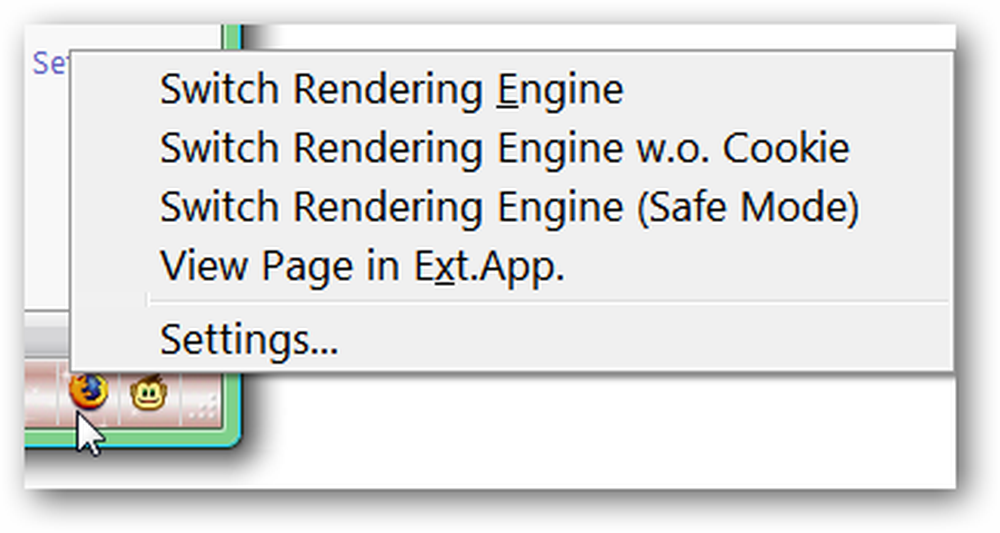
vaihtoehdot
Voit käyttää vaihtoehtoja joko "Lisäosien hallintaikkunan" kautta tai käyttämällä "Oikeanpuoleista valikkoa" "Tilapalkin kuvaketta" varten..
Sivustosuodattimen välilehdellä voit muokata tai luoda sääntöjä verkkosivuille… vihreät pisteet merkitsevät aktiivista ominaisuutta (niiden sarakkeiden osalta).
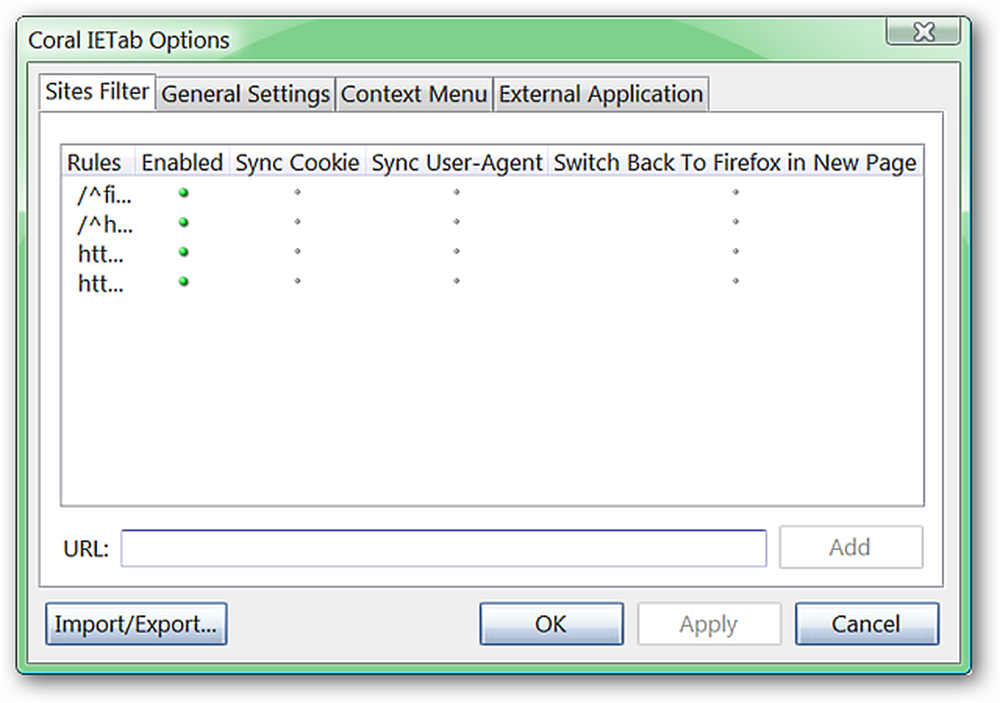
Tämä on “Napsauta hiiren kakkospainikkeella” ”Sivustosuodattimen luettelo”…
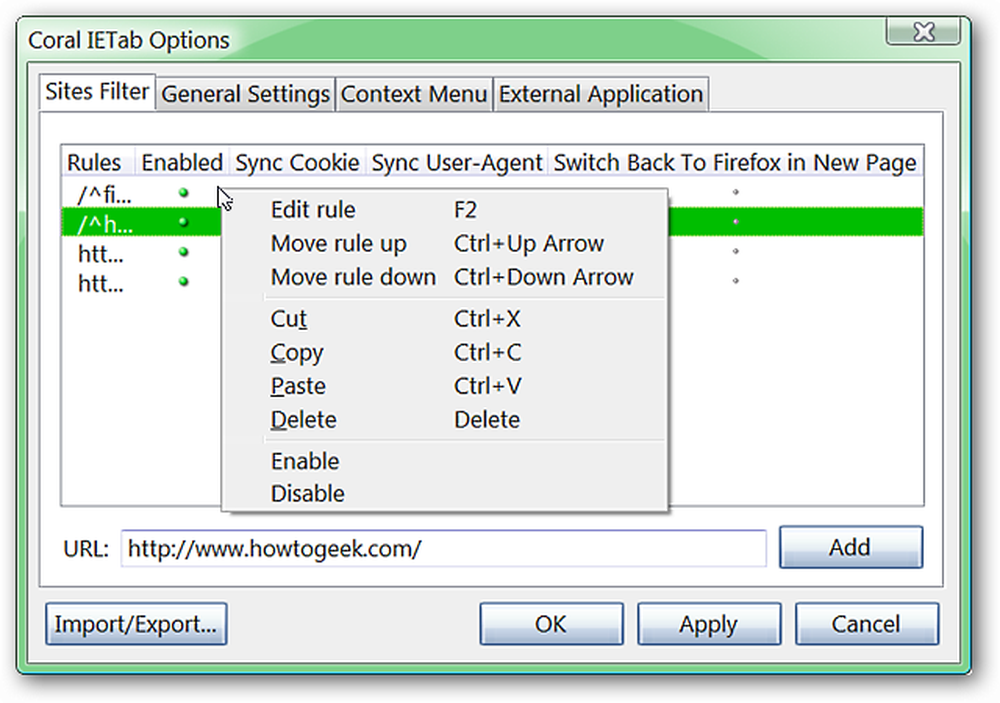
“Yleiset asetukset -välilehdellä” voit valita käyttöliittymälle aktivoidut toiminnot, toimet, jotka toteutetaan renderimoottoreiden vaihtamisen yhteydessä, ja jos haluat, että Adblock Plus on aktiivinen IE-välilehdissä.
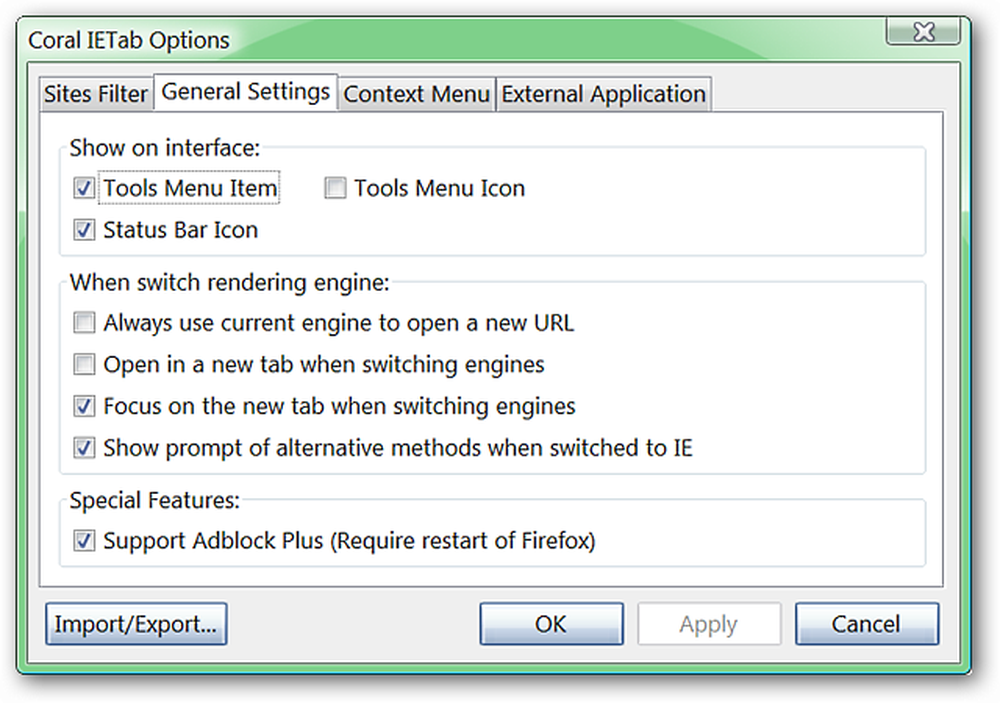
Valitse valikkokohdat, jotka haluat näyttää Firefoxin kontekstivalikoissa "Kontekstivalikko-välilehden alueella".
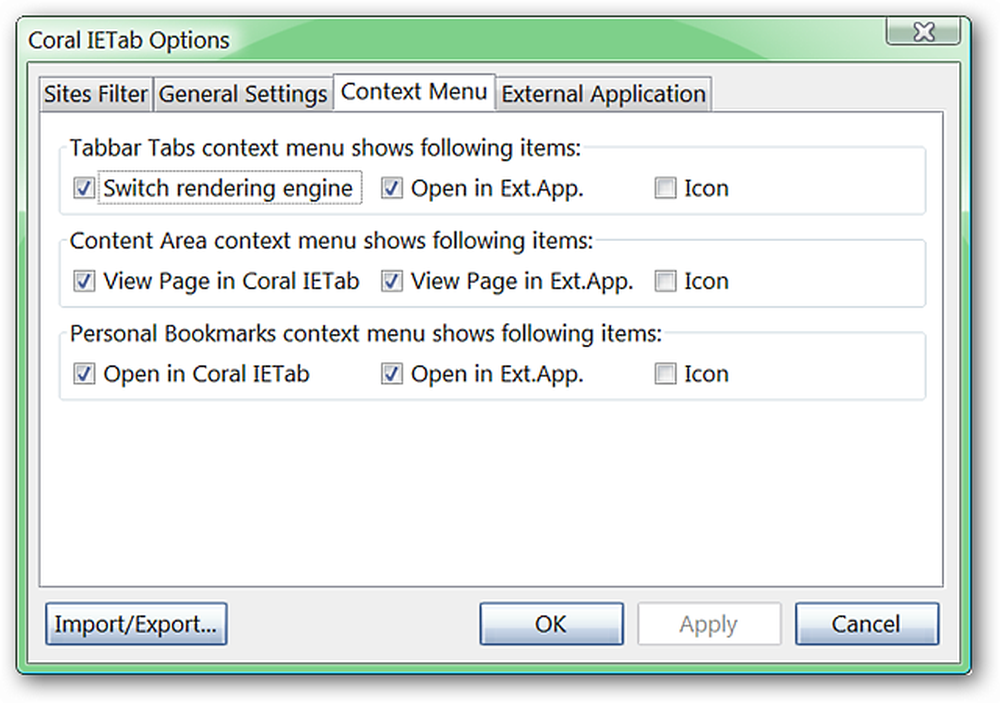
Tee muutokset ulkoiseen selaimeen, jota käytetään ”Ulkoisen sovelluksen välilehti-alueella”.
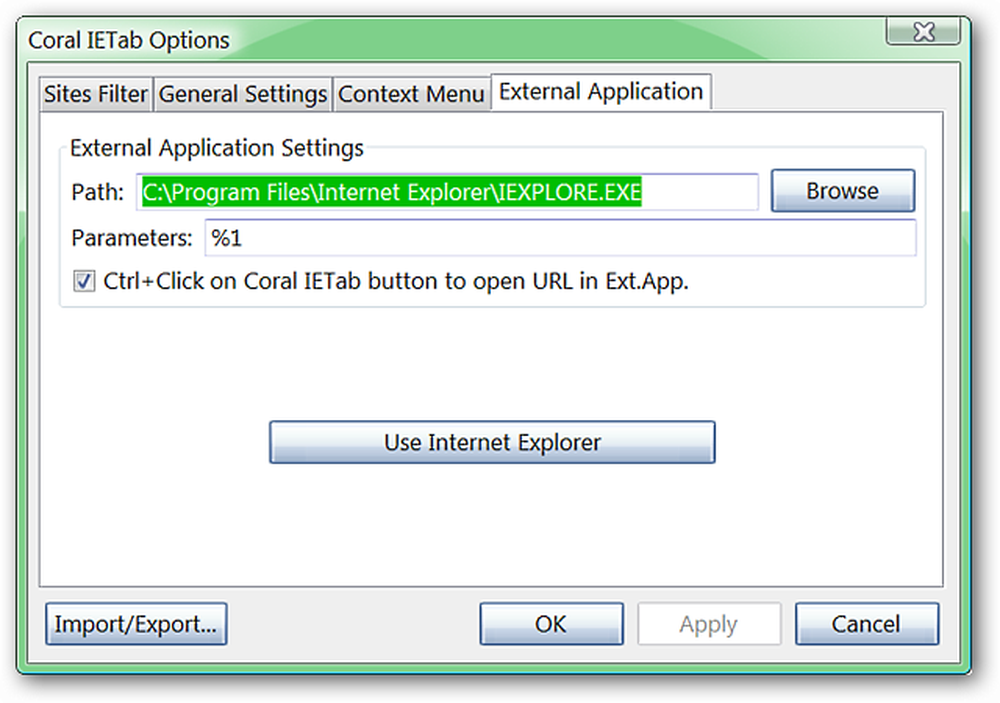
Haluatko varmistaa, että olet tallentanut kaikki suosikkiasetuksesi uudelle asennukselle tai siirrettäväksi Firefoxin kannettavaan versioon? Voit tehdä niin helposti käyttämällä “Import / Export…” -toimintoa.
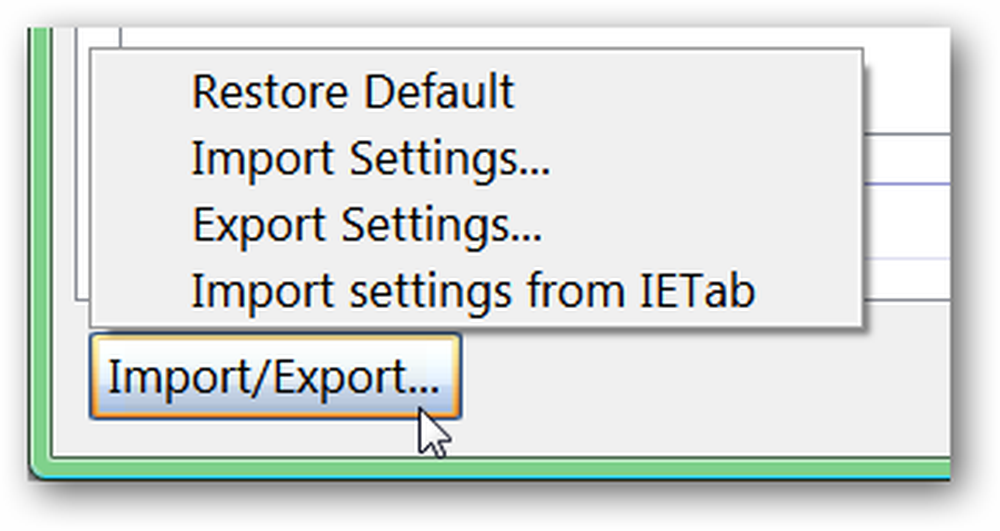
Coral IE -välilehti toiminnassa
Ok… aika kokeilla asioita! Täältä näet How-To Geek -verkkosivuston, joka avataan säännöllisesti Firefox-välilehdessä ...
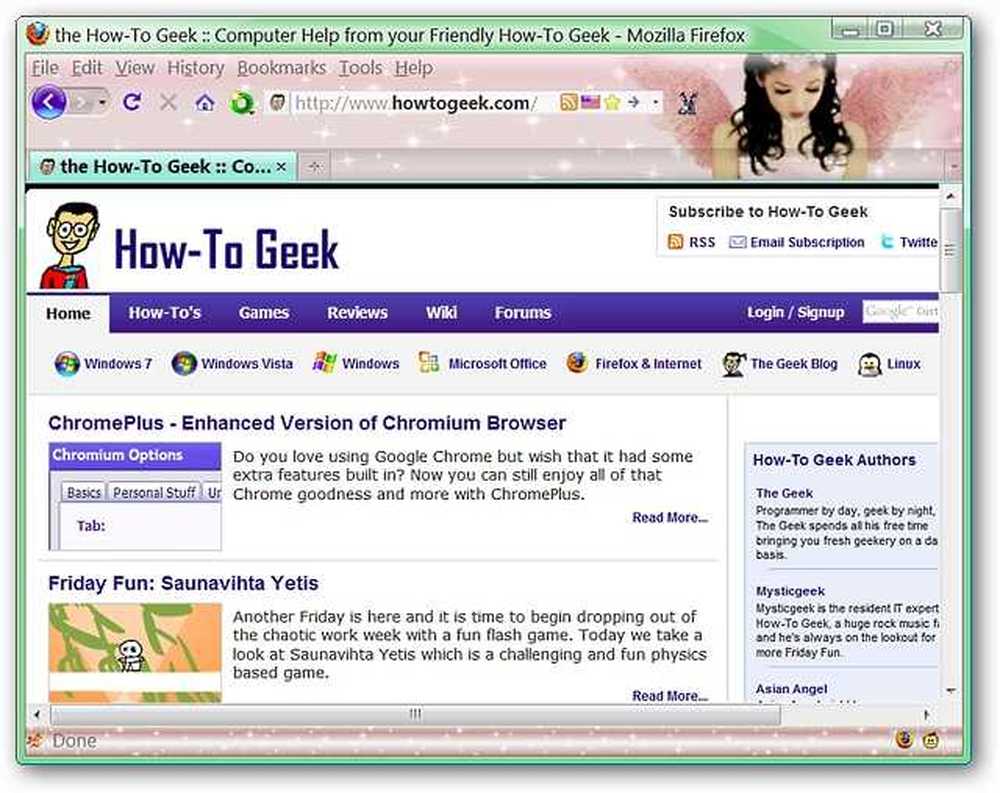
Käyttämällä joko tilarivin kuvaketta tai kontekstivalikkoja voit siirtyä helposti IE-välilehdelle. Huomaa selainikkunan yläosassa oleva viesti ... vain hyödyllinen vihje, jos verkkosivu ei näy oikein ensimmäistä kertaa.
Voit myös nähdä, että osoitepalkki & tilapalkin kuvakkeet ovat muuttuneet IE-pohjaisiin kuvakkeisiin… tämä on helppo tietää aina, mikä moottori on auki tietyssä välilehdessä (oikein mukava!).
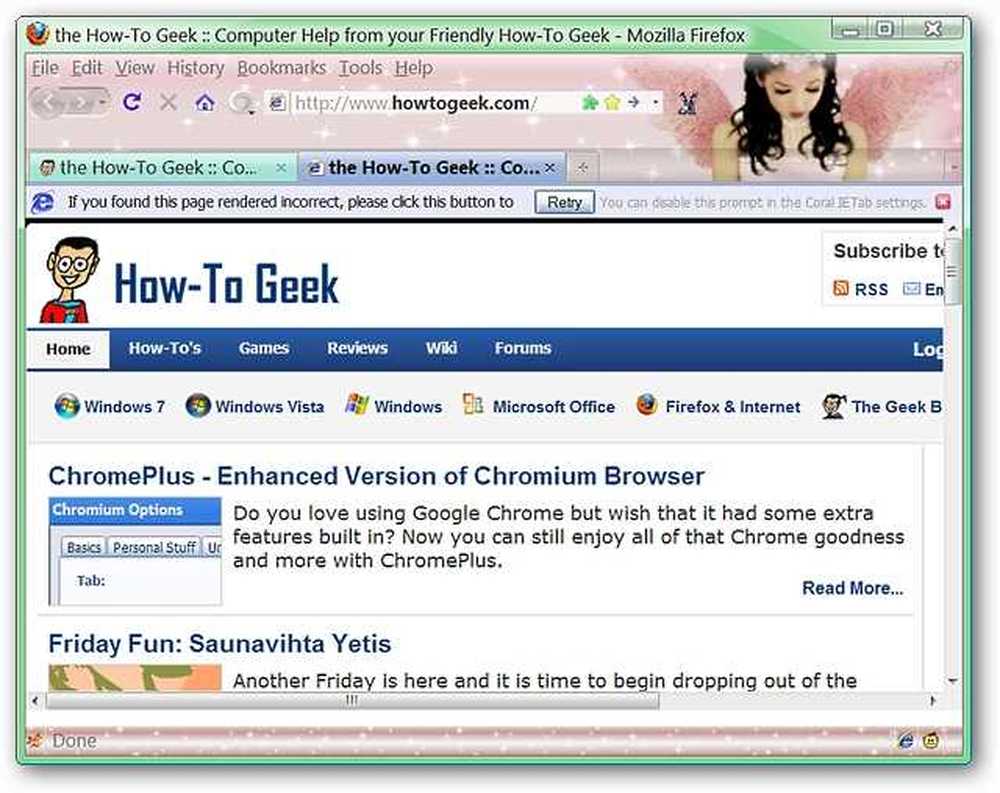
johtopäätös
Jos olet etsinyt lisäominaisuuksia, jotka täydentävät IE-välilehden integrointia Firefoxiin, voit varmasti nauttia Coral IE -välilehdestä!
Linkit
Lataa Coral IE -välilehden laajennus (Mozilla-lisäosat)
Lataa Coral IE -välilehden laajennus (laajennuksen kotisivu)




